Düzeltme: Horizon Forbidden West Güncellemeden Sonra Çalışmıyor veya Başlıyor
Miscellanea / / July 01, 2022
Gerilla Oyunları ve Sony Interactive Entertainment piyasaya çıktı Horizon Yasak Batı Şubat 2022'de yalnızca PlayStation 4 ve PlayStation 5 için mevcut olan bir aksiyon rol yapma video oyunu olarak. Başlık, grafikler ve oynanış açısından gerçekten iyi olsa da, son bir yama güncellemesinden sonra bir şekilde Horizon Forbidden West Çalışmıyor veya Başlamıyor gibi görünüyor. Siz de mağdurlardan biriyseniz, bu sorun giderme kılavuzunu takip edebilirsiniz.
Göre çevrimiçi çoklu raporlar, v1.15 yama güncellemesi, kilitlenme sorununu tam anlamıyla tetikleyen bazı hatalar getiriyor gibi görünüyor. Pek çok oyuncu, beklenmedik bir şekilde aynı güncellemeyi PlayStation konsollarına yükledikten sonra oyun kayıtlarıyla ilgili sorunlarla karşılaşıyor. Bazıları, aynı güncelleme nedeniyle çok sinir bozucu olan Yeni Oyun + Modu zorluklarını büyük olasılıkla kaybediyor. Neyse ki, sonunda manuel olarak düzeltmeyi deneyebilirsiniz.
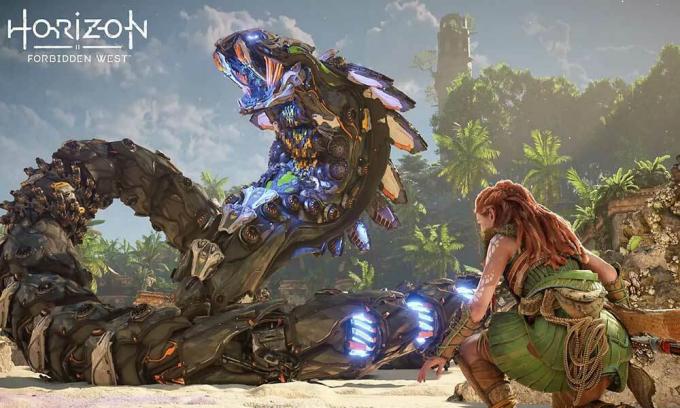
Sayfa İçeriği
-
Düzeltme: Horizon Forbidden West Güncellemeden Sonra Çalışmıyor veya Başlıyor
- 1. Sistem Yazılımını Güncelle
- 2. Kayıtlı Oyun Verilerini Sil (PS4/PS5)
- 3. Veritabanını Yeniden Oluştur (PS4/PS5)
- 4. Horizon Forbidden West'i yeniden yükleyin
- 5. Konsolu Sıfırla
Düzeltme: Horizon Forbidden West Güncellemeden Sonra Çalışmıyor veya Başlıyor
Etkilenen oyuncuların çoğu, oyunu yeniden başlatmanın, yeniden indirmenin ve hatta PS4/PS5 veritabanını yeniden oluşturmanın sorunu çözmediğini iddia ediyor. Gerilla Oyunları henüz sorunu kabul etmedi. Yaygın sorun açısından, geliştiricilerin yakında bir yama düzeltmesi bulacağını varsayıyoruz. Ancak, aşağıda belirtilen ve sizin için kullanışlı olması gereken birkaç olası geçici çözüm vardır. Şimdi daha fazla vakit kaybetmeden konuya geçelim.
1.14 / 1.15 güncellemesinden sonra PS4 Pro'da (CE-34878-0) ölümcül çökme – Bizden başkaları var mı? itibaren ufuk
1. Sistem Yazılımını Güncelle
Her şeyden önce, eski bir yapı, belirli bir süre boyunca birden fazla sorunu veya hatayı tetikleyebileceğinden, sistem yazılımı güncellemesini düzenli aralıklarla kontrol etmeyi denemelisiniz. En son yazılım güncellemesi, hata düzeltmelerinin yanı sıra yeni ve geliştirilmiş özellikler getiriyor. Yapmak için:
Reklamlar
- şuraya git Ayarlar PlayStation konsolundaki menü.
- Seçme Sistem Yazılımı Güncellemesi > Mevcut güncellemeleri kontrol ettiğinizden ve güncelleme işlemini tamamlamak için ekrandaki talimatları uyguladığınızdan emin olun.
- Tamamlandığında, değişiklikleri uygulamak için sistemi yeniden başlatın.
2. Kayıtlı Oyun Verilerini Sil (PS4/PS5)
Bazen bozuk veya eksik oyun verileri, oyunun başlamaması veya PlayStation 4/5 konsolunda çökme sorunuyla ilgili birkaç çakışmayı tetikleyebilir. Sorunu kontrol etmek için PS4/PS5 konsolunda kayıtlı oyun verilerinin silinmesi önerilir.
- şuraya git Ayarlar menü > Seç Depolamak.
- Seçmek Kayıtlı Veriler > Seç Horizon Yasak Batı.
- basın Seçenekler düğmesi > Kaydedilmiş oyun veri dosyalarını seçin (bir veya birden fazla).
- Vurmak Silmek ve tamamlamak için görevi onaylayın.
- Tamamlandığında, değişiklikleri uygulamak için konsolu yeniden başlattığınızdan emin olun.
Yerel olarak kaydedilmiş oyun dosyalarının çoğu PlayStation konsolunuzdan silinecektir. Ancak endişelenmeyin çünkü çevrimiçiyseniz, kaydedilen tüm oyun verileri orada yedeklenir.
3. Veritabanını Yeniden Oluştur (PS4/PS5)
Veritabanını PlayStation konsolunuzda yeniden oluşturmak, olası sorunları veya hataları hızla çözebilir. Böyle yaparak:
- Konsolunuzu tamamen kapatın. Güç kablosunu konsoldan çıkarın ve yaklaşık 5 dakika bekleyin.
- Ardından, Önbelleğe Alınmış Verileri sistemden otomatik olarak temizlemek için güç kablosunu tekrar takın ve konsolu açın.
Horizon Forbidden West oyununda bu sorunun giderilip giderilmediğini kontrol edin. Değilse, aşağıdaki sonraki adımları izleyin.
Reklamlar
- Şimdi, basılı tutun Güç 2 bip sesi duyana kadar PlayStation konsolundaki düğmesine basın. [İkinci bip sesi yedi saniye sonra duyulacaktır]
- Konsol Güvenli Modda açılacaktır > Kontrol cihazını konsolla USB'ye bağlayın ve PS Düğmesi kontrolör üzerinde.
- Ardından, adlı bir seçenek alacaksınız 'Veritabanını Yeniden Oluştur'.
- Seçme Veritabanını Yeniden Oluştur ve görevi onaylayın.
- Sabit sürücü veri boyutuna bağlı olarak biraz zaman alabilir. Biraz sabırlı ol.
- Tamamlandığında, sistemi normal şekilde yeniden başlatmanız yeterlidir.
4. Horizon Forbidden West'i yeniden yükleyin
Oyun dosyalarında herhangi bir sorun olmadığından emin olmak için Horizon Forbidden West oyununu PlayStation konsolundan kaldırıp yeniden yüklemeyi de deneyebilirsiniz. Böyle yaparak:
- git Ayarlar > Seç Depolamak.
- Seçme Horizon Yasak Batı listeden oyun ve ardından Hit Silmek.
- Oyun silindikten sonra PlayStation Store web sayfasından tekrar indirip yükleyin.
5. Konsolu Sıfırla
Yöntemlerden hiçbiri sizin için işe yaramadıysa, sistemi yenilemek ve tüm ayarları fabrika varsayılanlarına geri yüklemek için PlayStation 4/5 konsolunuzda fabrika ayarlarına sıfırlama yaptığınızdan emin olun. Bunu yapmak için aşağıdaki adımları takip edebilirsiniz.
- şuraya git Ayarlar PlayStation konsolundaki menü.
- seçin başlatma sekmesi > Seç "PS4'ü başlat" veya "PS5'i başlat".
- Bir sonraki sayfadan seçin 'Tam dolu'.
- Ardından, PlayStation 4/5'iniz fabrika varsayılanlarını geri yüklemek için verileri otomatik olarak silmeye başlayacaktır. Bu işlem, depolama ve performansa ilişkin yüklü verilere bağlı olarak birkaç saat sürebilir.
- İşlemin tamamlanmasına izin verin ve ardından değişiklikleri uygulamak için sistemi yeniden başlatın.
Ancak, bu kılavuzun tamamını izledikten sonra bile sorun hala sizi sık sık rahatsız ediyorsa, yaklaşan yama güncellemesini beklemeniz gerekecektir. Sizin tarafınızdan yapacak başka bir şey yok.
Reklamlar
İşte bu, çocuklar. Bu kılavuzun size yardımcı olduğunu varsayıyoruz. Ek sorularınız için aşağıya yorum yapabilirsiniz.



